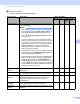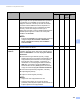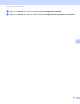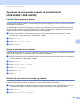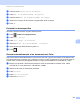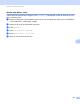User's Guide
Table Of Contents
- Guía del usuario ADS-2400N / ADS-2800W / ADS-3000N / ADS-3600W
- Números de Brother
- Guías del usuario y dónde encontrarlas
- Procedimientos iniciales
- Puede usar las siguientes funciones
- Tabla de contenido
- 1 Información general
- Uso de la documentación
- Acerca de este equipo
- Descripción general del panel de control (ADS-2400N / ADS-3000N)
- Descripción general del panel de control (ADS-2800W / ADS-3600W)
- Configuración de Acceso directo (ADS-2800W / ADS-3600W)
- Acceso a Brother Utilities (Windows®)
- Configuración general (ADS-2400N / ADS-3000N)
- Configuración general (ADS-2800W / ADS-3600W)
- Configure el brillo de retroiluminación
- Configuración del Temporizador atenuador para la Retroiluminación
- Establecer la pantalla de inicio
- Selección del idioma
- Almacenamiento en memoria
- Volumen de Efectos de sonido
- Horario de verano automático
- Tiempo de reposo
- Apagado automático
- Detección de alimentación múltiple
- Bloqueo de configuración (ADS-2800W / ADS-3600W)
- Bloqueo seguro de funciones 3.0 (ADS-2800W / ADS-3600W)
- Antes de usar el Bloqueo seguro de funciones 3.0
- Activar/Desactivar el Bloqueo seguro de funciones
- Configurar el Bloqueo seguro de funciones 3.0 usando la Administración basada en Web
- Cómo configurar la tarjeta de autenticación para usuarios (Para ADS-3600W)
- Configuración y cambio del Modo público
- Alternancia de usuarios
- Autentificación de Active Directory (ADS-2800W / ADS-3600W)
- Autentificación LDAP (ADS-2800W / ADS-3600W)
- 2 Especificaciones de documento
- 3 Preparación del escaneado
- 4 Preparación de su red para escanear con su equipo
- 5 Antes de escanear
- 6 Escanear con el ordenador/computador
- Cambie la interfaz de usuario de ControlCenter4 (Windows®)
- Escanee con ControlCenter4 en el Modo inicial (Windows®)
- Escanear con ControlCenter4 en el Modo avanzado (Windows®)
- Crear una pestaña personalizada (Modo avanzado de ControlCenter4) (Windows®)
- Cambiar los ajustes de escaneado (ControlCenter4) (Windows®)
- Cómo escanear con Brother iPrint&Scan (Mac)
- Escanear con Nuance™ PaperPort™ 14SE u otras aplicaciones de Windows®
- Uso de ABBYY FineReader
- Escaneado usando las aplicaciones TWAIN (Macintosh)
- Escanear usando Captura de Imagen de Apple (controlador ICA)
- 7 Escanear con el panel de control
- Documentos guardados en su equipo en el Modo inicial
- Documentos guardados escaneados en su equipo en el Modo avanzado
- Guardar documentos escaneados en una unidad flash USB
- Escanear documentos a un Servidor FTP
- Escanear documentos a un Servidor SFTP
- Escanee documentos a la carpeta compartida / Ubicación de red (Windows®)
- Escanear documentos a SharePoint
- Escanear usando Servicios web (Windows Vista®, Windows® 7, Windows® 8, Windows® 8.1 y Windows® 10)
- Enviar documentos escaneados directamente a una dirección de correo electrónico (ADS-2800W / ADS-3600W)
- Configuración de la Libreta de direcciones (ADS-2800W / ADS-3600W)
- Cargar documentos escaneados a la Web (ADS-2800W / ADS-3600W)
- Cambiar Configuraciones de escanear a PC (Windows®)
- Opciones de escaneado usando la pantalla táctil (ADS-2800W / ADS-3600W)
- 8 Gestionar el equipo desde el ordenador/computador
- 9 Mantenimiento rutinario
- Limpieza de la parte exterior del equipo
- Limpieza del escáner y los rodillos
- Sustituir consumibles
- Nombres, números y ciclos de vida de las piezas
- Comprobación del ciclo de sustitución de consumibles (ADS-2400N / ADS-3000N)
- Comprobación del ciclo de sustitución de consumibles (ADS-2800W / ADS-3600W)
- Reemplazo del Rodillo de recogida
- Sustituir el rodillo de inversión
- Restaurar los contadores de uso
- Restaurar los contadores de uso (ADS-2800W / ADS-3600W)
- Embalar y transportar el equipo
- 10 Solución de problemas
- Información general
- Identificación del problema
- Mensajes de error y de mantenimiento
- Dificultades operativas y de software
- Información del equipo
- Comprobar el número de serie (ADS-2400N / ADS-3000N)
- Comprobar el número de serie (ADS-2800W / ADS-3600W)
- Activar/desactivar WLAN (ADS-2800W / ADS-3600W)
- Activar/desactivar LAN
- Activar/desactivar USB
- Funciones de restauración
- Restaurar el equipo (ADS-2400N / ADS-3000N)
- Restaurar el equipo (ADS-2800W / ADS-3600W)
- A Especificaciones
- B Apéndice
- C Índice
Escanear con el panel de control
195
7
5 Cambie los ajustes.
Pueden cambiarse los siguientes ajustes.
Configuración Descripción Función aplicable
Imagen OCR Correo
Elect-
rónico
Archi-
vo
Tipo de archivo Seleccione el tipo de archivo que desea utilizar para los
datos escaneados.
NOTA
• Para guardar el documento como un PDF protegido
por contraseña, seleccione PDF seguro (*.pdf) en la
lista desplegable Tipo de archivo, haga clic en el
botón (Configurar contraseña PDF) e introduzca
la contraseña.
• Los archivos PDF que permiten realizar búsquedas
tienen un formato que incluye en la imagen escaneada
una capa con los datos de texto. Esta capa permite
realizar búsquedas de texto en los datos de imagen.
Idioma de OCR en la configuración OCR debe
configurarse para que coincida con el idioma en un
PDF que permite búsquedas.
• Para guardar el documento como un PDF que permite
búsquedas, seleccione PDFde búsqueda (*.pdf) en la
lista desplegable Tipo de archivo.
• Varios formatos de archivo como TIFF, TIFF Multipágina,
PDF, PDF seguro y JPEG admiten la compresión del
tamaño del archivo. Seleccione Descomprimido o
Comprimido para ajustar el tamaño del archivo de TIFF
o TIFF Multipágina. En PDF, PDF seguro y JPEG utilice
la barra deslizante para ajustar el tamaño del archivo (no
disponible en Escanear a OCR).
Sí Sí Sí Sí
Aplicación de
destino
Seleccione la aplicación de destino desde la lista
desplegable.
Sí Sí - -
Idioma de OCR Configúrelo para que se corresponda con el idioma en el
que está redactado el texto del documento escaneado.
-Sí--
Nombre de
archivo
Haga clic en el botón Cambiar para Imagen, OCR o
Correo Electrónico para cambiar los atributos de
nombre como Prefijo, Añadir fecha y hora, y así
sucesivamente.
Sí Sí Sí Sí
Ruta del archivo
de destino
Haga clic en el icono Carpeta para cambiar la carpeta
donde desea guardar la imagen escaneada.
Sí Sí Sí -
Nombre de
archivo
Para definir los atributos de nombre, haga clic en el botón
Cambiar.